خطای مرتبط با زوم مانیتور بیشتر از 100%
فهرست مطالب
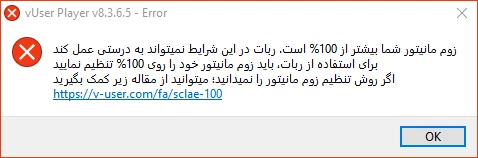
اگر پس از اجرای نرمافزار کاربر مجازی با این خطا مواجه شدید؛ یعنی زوم مانیتور سیستم بیشتر از 100% بوده و به این دلیل است که نرمافزار نمیتواند به درستی عمل کند. همانطور که از پیام خطا نیز مشخص است برای رفع این خطا باید زوم مانیتور خود را روی 100% تنظیم نمایید.
نحوه تنظیم زوم مانیتور را در ادامه این مطلب توضیح دادهایم...
مراحل تنظیم زوم مانیتور روی 100% در ویندوز 10
اگر سیستم عامل شما ویندوز 10 است برای تنظیم زوم مانیتور روی 100 درصد، باید مراحل زیر را طی کنید:
-
ابتدا بر روی صفحه اصلی سیستم (صفحه دسکتاپ) در قسمتی خالی کلیک راست کنید و گزینه Display Settings را انتخاب
کنید.

-
در صفحهای که باز میشود، از بخش Scale and Layout اولین منوی کشویی را باز نموده و گزینه 100% را انتخاب
کنید. به همین سادگی، زوم مانیتور شما بر روی 100 درصد تنظیم خواهد شد.

نکته بسیار مهم
اغلب اوقات، زوم مانیتور، بلافاصله پس از انتخاب گزینه 100% بطور کامل تغییر نمیکند و لازم است تا شما سیستم خود را
ری استارت کنید تا این تنظیم بطور صحیح و کامل بر روی سیستم شما اِعمال شود. دقت داشته باشید که حتماً باید این حرکت
ری استارت را انجام دهید تا نرمافزار بتواند بدرستی کار کند.
مراحل تنظیم زوم مانیتور روی 100% در ویندوز 7
اگر سیستم عامل شما ویندوز 7 است برای تنظیم زوم مانیتور روی 100 درصد مراحل زیر را طی کنید.
-
ابتدا بر روی صفحه اصلی سیستم (صفحه دسکتاپ) در قسمتی خالی کلیک راست کنید و گزینه Screen Resolution را انتخاب
کنید.

-
در پنجره ای که نمایان می شود، گزینه Make text and other items larger or smaller را انتخاب کنید.

-
از بین سه گزینه موجود در این قسمت گزینه smaller-100%(default)را انتخاب کنید و دکمه Apply را بفشارید.

نکته بسیار مهم
زوم مانیتور شما در اکثر مواقع، بلافاصله پس از انتخاب گزینه 100% بطور کامل تغییر نمیکند و لازم است تا شما سیستم
خود را ری استارت کنید تا این تنظیم بطور صحیح و کامل بر روی سیستم شما اِعمال شود. فراموش نکنید که حتماً باید
سیستم را ری استارت کنید تا نرمافزار بتواند بدون خطا و مشکل کار کند.
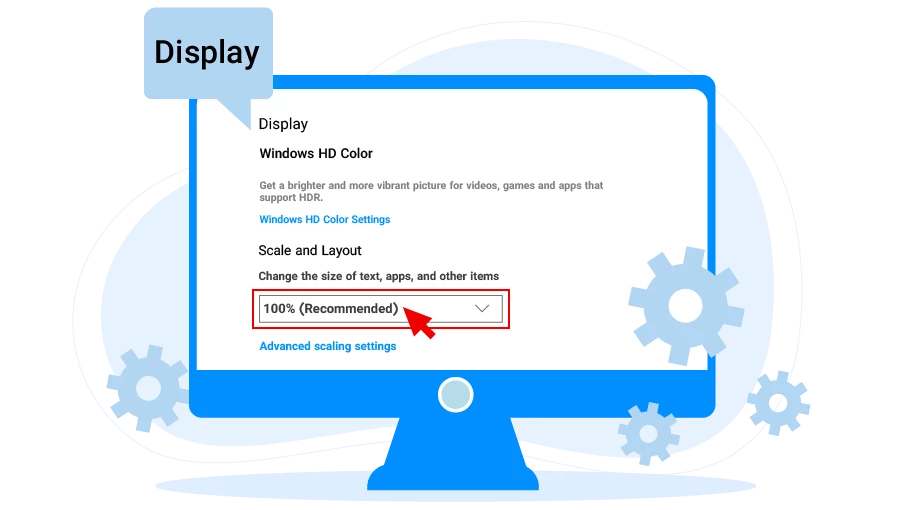
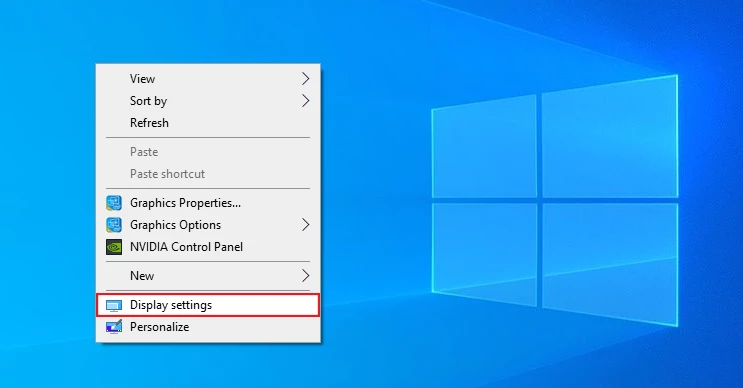
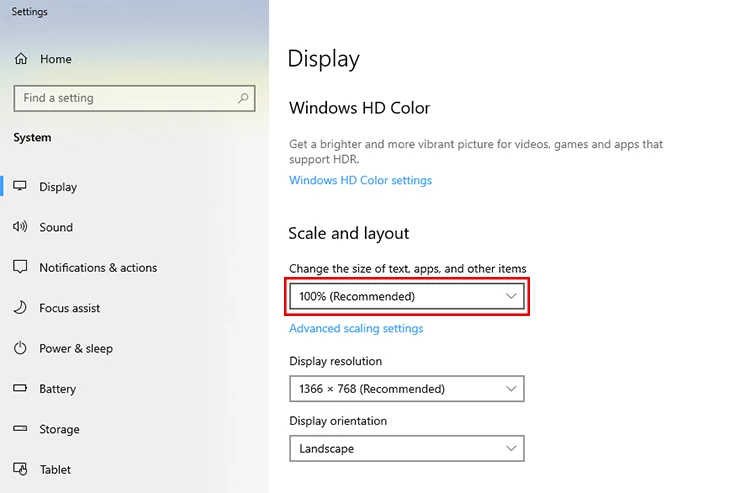
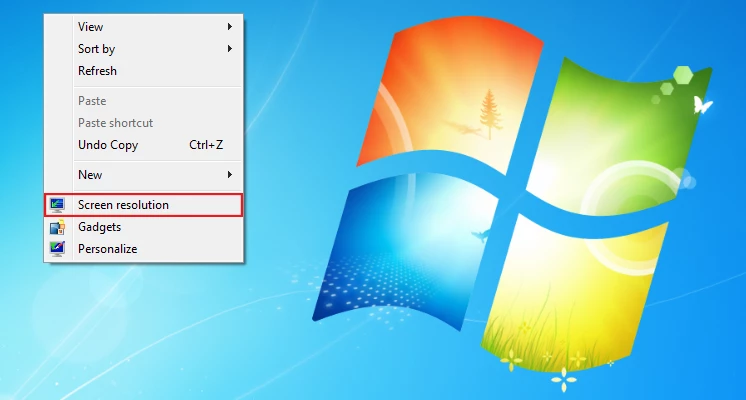
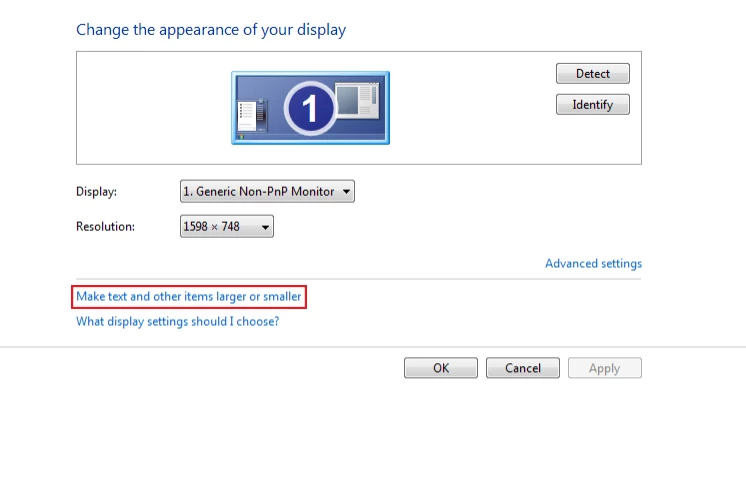
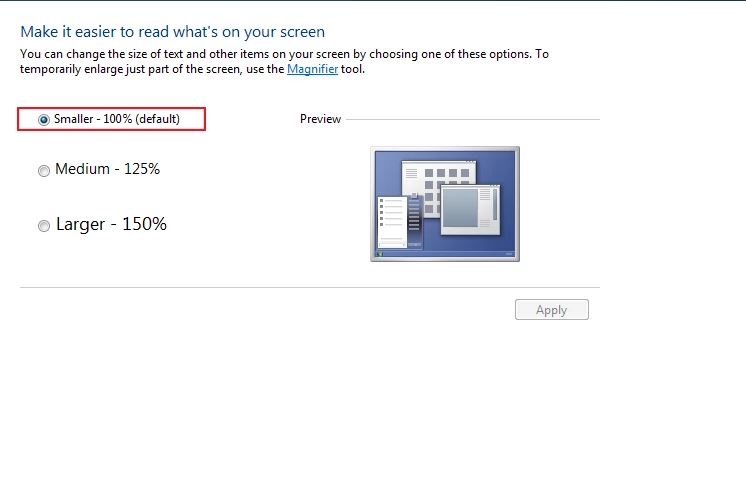
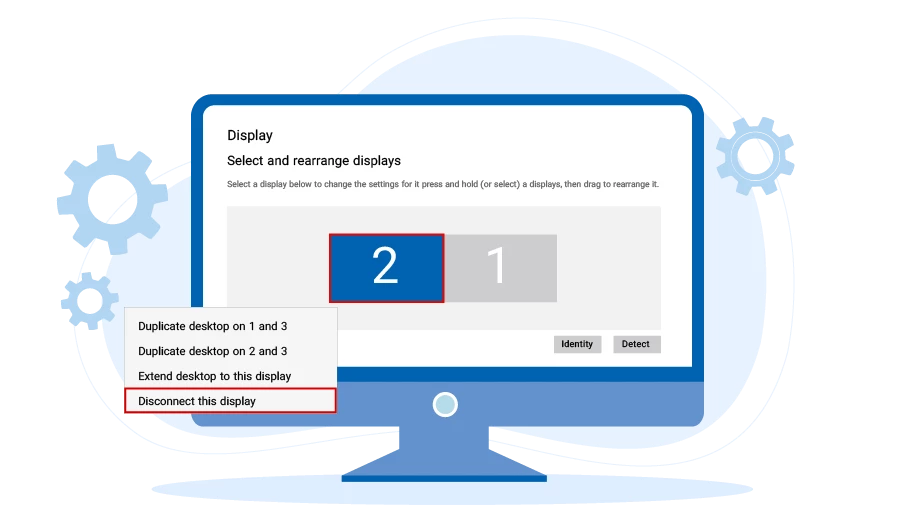 خطای مرتبط با داشتن بیشتر از یک مانیتور
خطای مرتبط با داشتن بیشتر از یک مانیتور